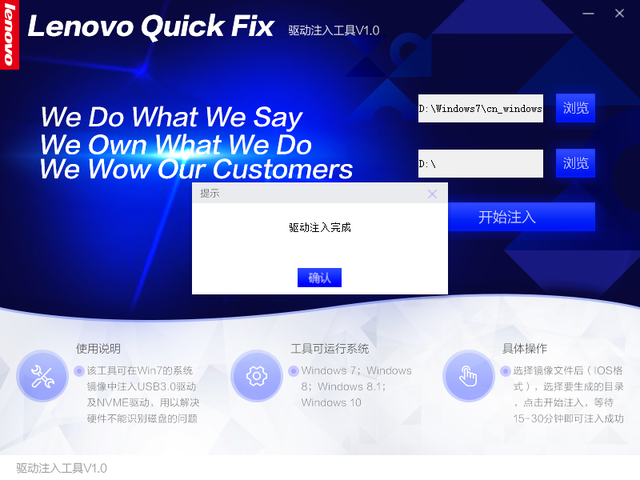可在Win注入7系统镜像文件USB3.0和NVME成功注入驱动可以完美解决新型号的安装问题Win7系统无法识别磁盘问题。重要提示:选择注入驱动保存系统镜像的位置,路径中不能有中文。
适用操作系统:
Windows 7 32位/64位、Windows 8 32位/64位
Windows 8.1 32位/64位、Windows 10 32位/64位
操作步骤:
1、提取工具
操作驱动注入工具.EXE自动提取驱动注入工具(私信我提供软件下载地址);

自动操作工具提取工具。
2.工具使用许可协议
工具启动后,开始运行按钮按钮;
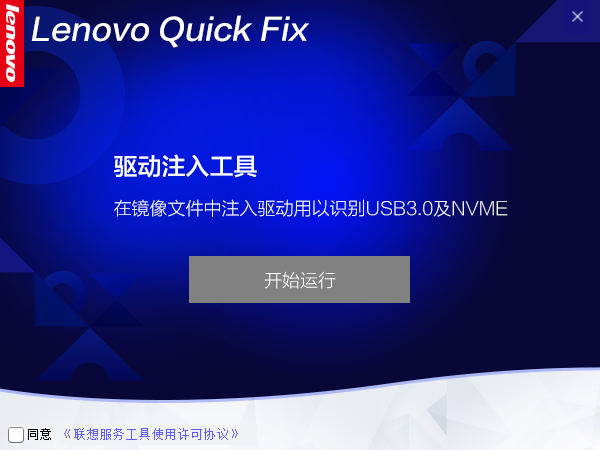
点击 阅读联想服务工具使用许可协议;
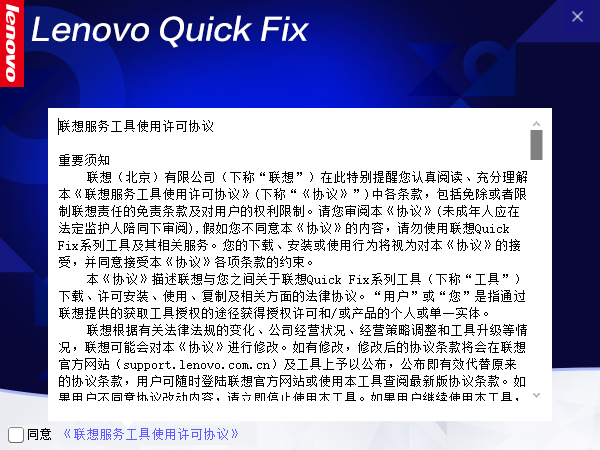
阅读许可协议后,点击同意点击开始运行进入工具;
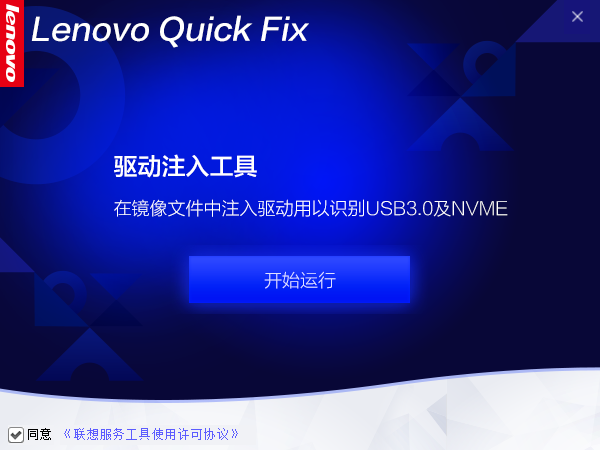
3、工具
进入工具页:
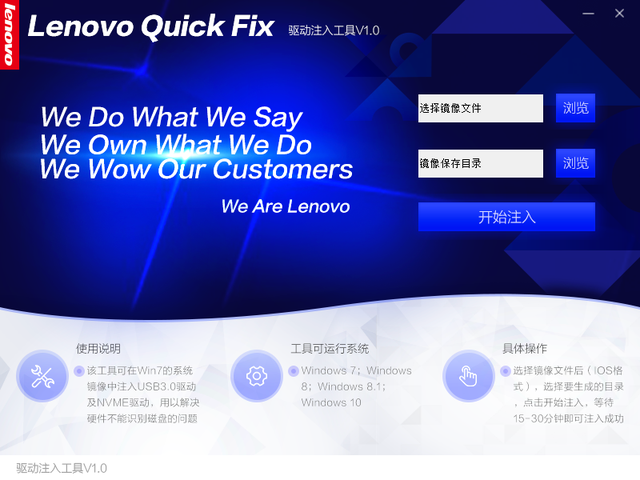
首先,选择注入驱动器Windows 7系统ISO镜像,如下图:
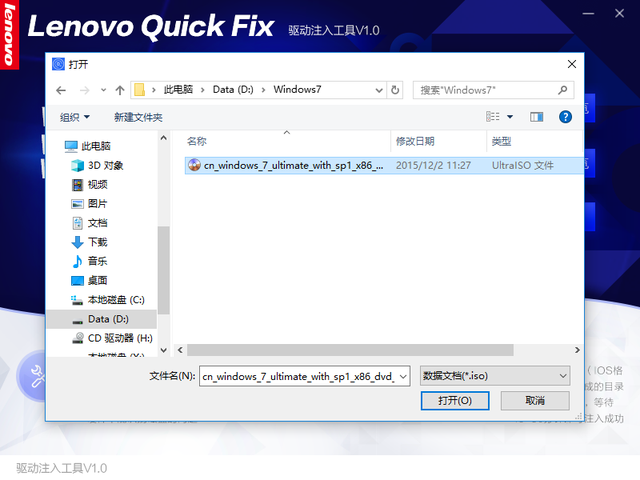
选择注入驱动保存系统镜像的位置(重要提示:这条路径不能有中文),如下图:
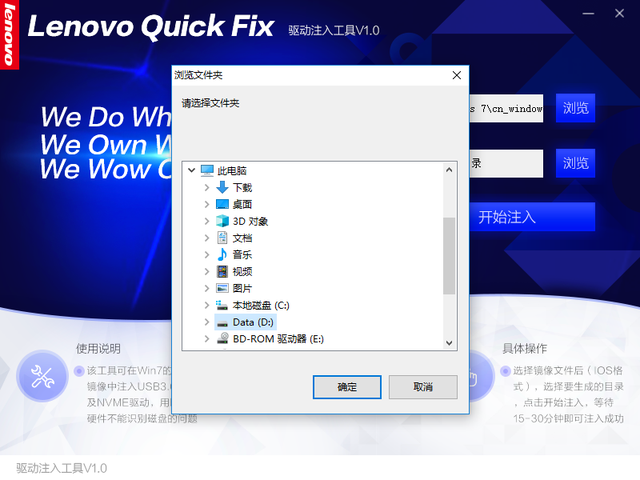
点击开始注入按钮,问你确定注入驱动吗?下图:
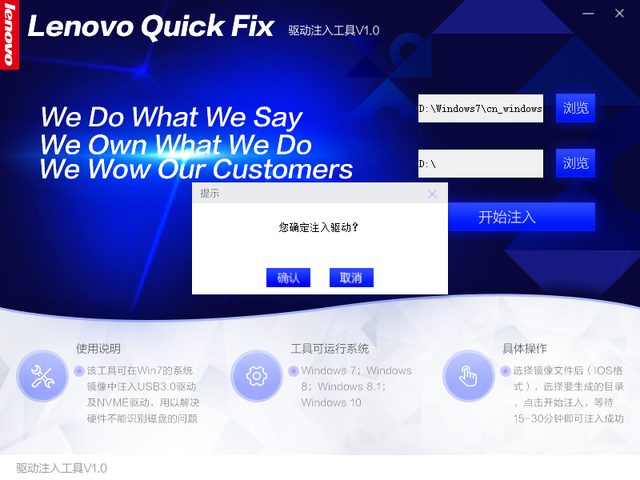
点击确认开始驱动注入,如下图所示:
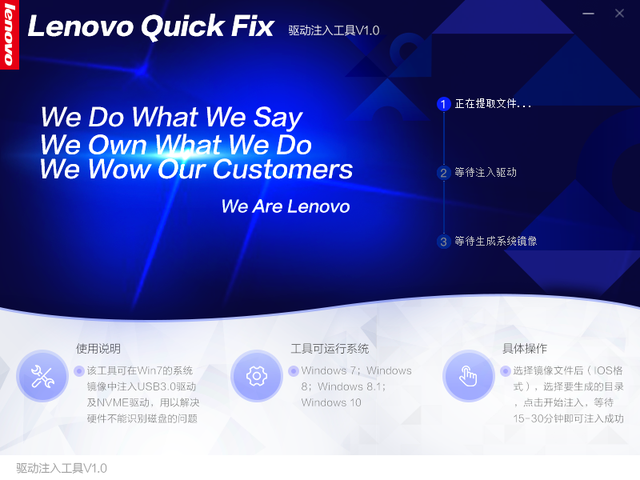
根据计算机的不同配置,驱动注入所需的时间也不同,请耐心等待,然后出现驱动注入完成提示,如下图所示: